子連接器
關於子連接器
您可將子組件指定為連接器,並將子組件內的零件指定為其子連接器。然後,可將線與纜繞線至連接器與子連接器。
必須指定組件入口端才能將線與纜繞線至連接器。欲將線與纜繞線至子連接器,您必須指定零件入口端。
在此範例中,連接器 (CONNECTOR_SUB_ASM.ASM) 沒有任何組件入口端,但子連接器 (TERMINAL.PRT) 卻有入口端 (座標系)。

您可手動或使用邏輯資料指定連接器與子連接器。
當從 Creo Schematics 使用邏輯資料時,連接器組件會對應至群組,終端零件會對應至群組中包含的區塊,且指定的座標系會對應至區塊上的端口。
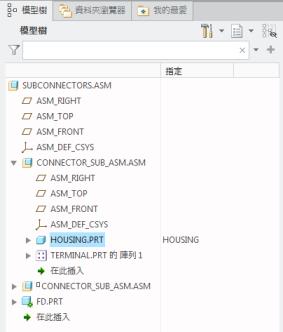
您可透過「自動指定」(Auto Designate) 對話方塊或選單管理員,使用邏輯資料自動指定連接器。
使用「佈纜參數」(Cabling Parameters) 可將參數指派給子連接器。
可將參數指派給子連接器。
 可將參數指派給子連接器。
可將參數指派給子連接器。欲手動指派連接器與子連接器
1. 按一下  「自動指定」(Auto Designate) 旁邊的箭頭。
「自動指定」(Auto Designate) 旁邊的箭頭。
 「自動指定」(Auto Designate) 旁邊的箭頭。
「自動指定」(Auto Designate) 旁邊的箭頭。2. 按一下「指定」(Designate)。
3. 選取子組件。出現「定義連接器」(DES CONN) 選單。
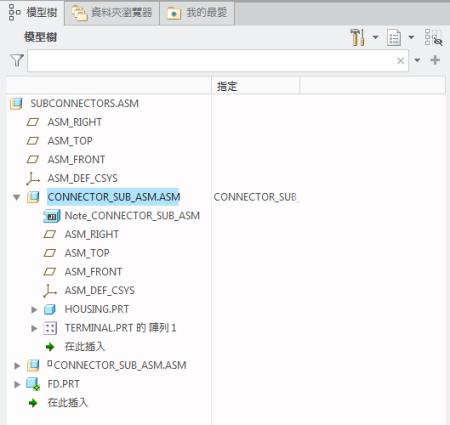
4. 按一下「輸入名稱」(Enter Name),然後按一下  接受預設連接器參數。「修改連接器」(MOD CONN) 選單管理員即會出現。
接受預設連接器參數。「修改連接器」(MOD CONN) 選單管理員即會出現。
 接受預設連接器參數。「修改連接器」(MOD CONN) 選單管理員即會出現。
接受預設連接器參數。「修改連接器」(MOD CONN) 選單管理員即會出現。5. 按一下「新增子連接器」(Add SubConn)。
6. 選取子組件內的零件。出現「定義連接器」(DES CONN) 選單。
7. 按一下「輸入名稱」(Enter Name),然後按一下  接受預設連接器參數。
接受預設連接器參數。
 接受預設連接器參數。
接受預設連接器參數。8. 按一下  「佈纜參數」(Cabling Parameters),然後選取子組件。「電氣參數」(Electrical Parameters) 對話方塊開啟。
「佈纜參數」(Cabling Parameters),然後選取子組件。「電氣參數」(Electrical Parameters) 對話方塊開啟。
 「佈纜參數」(Cabling Parameters),然後選取子組件。「電氣參數」(Electrical Parameters) 對話方塊開啟。
「佈纜參數」(Cabling Parameters),然後選取子組件。「電氣參數」(Electrical Parameters) 對話方塊開啟。9. 在「顯示」(Display For) 下,按一下「入口端」(Entry Ports)。
10. 展開「入口端」(Entry Ports),然後在 DESIGNATED_ENTRY_PORT 欄中,將所需座標系的值設定為 TRUE,如範例中所示:
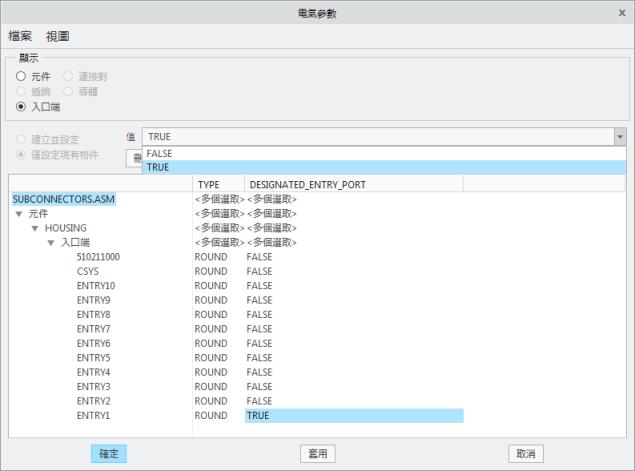
11. 欲新增其他子連接器,請按一下 > 。
12. 選取將接收子連接器的元件。出現「修改連接器」(MOD CONN) 選單。
13. 按一下「新增子連接器」(Add SubConn)。選取要新增為子連接器的連接器。出現一則資訊,指明已成功新增子連接器。
欲使用邏輯資料指派連接器與子連接器
您也可以在指定父連接器的同時指定及指派子連接器,方式如下:
1. 按一下  「自動指定」(Auto Designate)。「自動指定」(Auto Designate) 對話方塊開啟。
「自動指定」(Auto Designate)。「自動指定」(Auto Designate) 對話方塊開啟。
 「自動指定」(Auto Designate)。「自動指定」(Auto Designate) 對話方塊開啟。
「自動指定」(Auto Designate)。「自動指定」(Auto Designate) 對話方塊開啟。2. 如果有多個項目,請手動選取要指定為連接器的組件。
3. 如果有多個項目,請手動選取要指定為子連接器的零件。